Megjegyzés
Az oldalhoz való hozzáféréshez engedély szükséges. Megpróbálhat bejelentkezni vagy módosítani a címtárat.
Az oldalhoz való hozzáféréshez engedély szükséges. Megpróbálhatja módosítani a címtárat.
Ha 2019 áprilisában vagy azt követően vásárolt tárhelyet, vagy 2019 áprilisa előtt és után vásárolt tárterületet, a tárolókapacitás jogosultságát és használatát adatbázis, fájl és napló szerint láthatja, ahogy az ma megjelenik a Microsoft Power Platform felügyeleti központban.
Az adatok mennyisége továbbra is exponenciálisan nő, ahogy a vállalkozások tovább haladnak a digitális transzformáció útján, és a szervezet teljes egészében összegyűjtik az adataikat. A modern üzleti alkalmazásoknak támogatniuk kell az új üzleti forgatókönyveket, új adattípusokat kell kezelniük, és segíteniük kell a szervezeteket az egyre összetettebbé váló megfelelőségi rendeletek területén. A mai szervezetek növekvő igényeinek támogatása érdekében az adattárolási megoldásoknak folyamatosan fejlődniük kell, és megfelelő megoldást kell nyújtaniuk a bővülő üzleti igények támogatásához.
Most kibocsátjuk ezt a funkciót, ezért térjen vissza, ha az alábbi tartalmak módosítják a felhasználói élményét.
Feljegyzés
A licencelési információkért látogasson el a Licencelési útmutatóba Power Platform .
Ha a Dynamics 365-előfizetést egy Microsoft-partneren keresztül vásárolta, akkor vegye fel velük a kapcsolatot a tárolókapacitás kezeléséhez. Az alábbi lépések nem vonatkoznak a partneralapú előfizetésekre.
Licencek Microsoft Dataverse kapacitásalapú tárolási modellhez
Az alábbi licencek az új tárolási modell alkalmazásával biztosítanak kapacitást. Ha rendelkezik az alábbi licencek bármelyikével, megjelenik az új modell jelentés:
- Dataverse for Apps adatbázis-kapacitás
- Dataverse for Apps fájlkapacitás
- Dataverse for Apps naplófájl-kapacitás
Ha ellenőrizni szeretné, hogy rendelkezik-e ezen licencek valamelyikével, jelentkezzen be a Microsoft 365 felügyeleti központba, majd lépjen a Számlázási licencek lapra>.
Feljegyzés
Ha régebbi modelllicencekkel és új modelllicencekkel rendelkezik , egy új modelljelentés jelenik meg.
Ha nem rendelkezik sem az örökölt modelllicencekkel , sem az új modelllicencekkel, egy új modelljelentés jelenik meg.
A kapacitásalapú tárolási modell ellenőrzése Microsoft Dataverse
Jelentkezzen be a Power Platform felügyeleti központba, majd válasszon ki egy környezetet.
Válassza az Erőforrások>Kapacitás>Összegzés lapot.
Tekintse meg az adatokat az Összegzés oldalon.
Az Összefoglalás lap megjelenítéséhez a felhasználónak az alábbi szerepkörök egyikével kell rendelkeznie:
- Bérlői rendszergazda
- Power Platform rendszergazda
- Dynamics 365-rendszergazda
Másik lehetőségként a fent említett szerepkörök bármelyikével rendelkező felhasználó engedélyt adhat a környezeti rendszergazdának a Bérlői beállítások lap Kapacitás összegzése lapjának megtekintéséhez.
Az új licencelési tárolási modell az alábbi képen láthatóhoz hasonlít.

Kapacitás oldal részletei
Összegzés lap
Ez az oldal bérlői szinten nyújt áttekintést arról, hogy a szervezete hol használja fel a tárolókapacitást.
Az Összegzés lap megtekintéséhez válassza az Erőforrások>Kapacitás>Összegzés lapot.
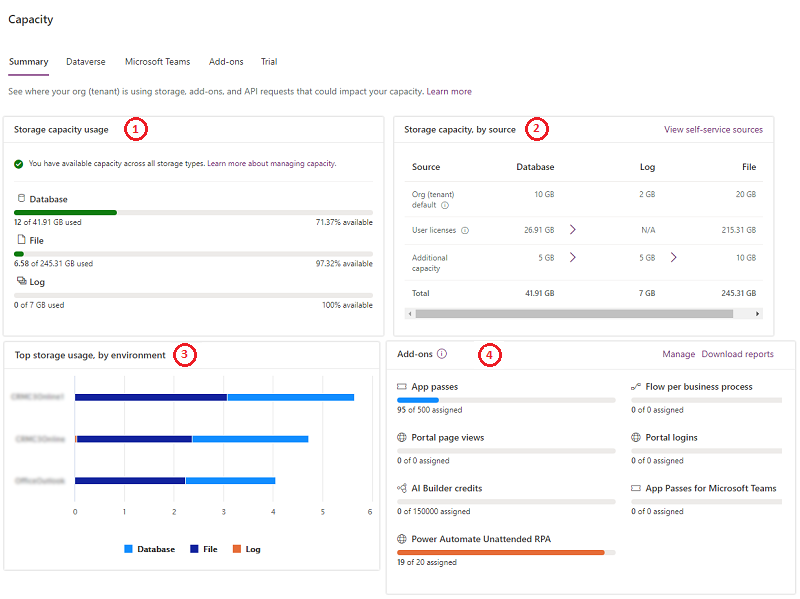
A Dataverse minden tábláját, beleértve a rendszertáblákat is, a tárolókapacitás-jelentések tartalmazzák.
| Szám | Ismertetés |
|---|---|
| (1) |
Tárolókapacitás kihasználtság
|
| (2) |
Tárolási kapacitás forrásonként
|
| (3) | Legjobb tárterület-használat környezet szerint: A legtöbb kapacitást fogyasztó környezetek |
| (4) | Bővítmények: A szervezet bővítményhasználati adatai. További információ: Kapacitásbővítmények megtekintése a Power Platform felügyeleti központban. |
A tényleges fájlok, például a .pdf (vagy bármely más mellékletfájltípus) tárolása a fájlmegosztásban történik. A fájlok eléréséhez szükséges egyes attribútumokat azonban az adatbázisban is tárolja a rendszer.
Dataverse lap
Ez az oldal hasonló információkat tartalmaz, mint az Összegzés lap, de környezeti szintű nézetet nyújt arról, hogy a szervezete hol használja fel a kapacitást.
Feljegyzés
A környezet méretének Dataverse nincs technikai korlátja. Az ezen az oldalon említett korlátok a megvásárolt terméklicenceken alapuló jogosultsági korlátok.
A Tárhelykapacitás oldal megtekintéséhez válassza az Erőforrások>Kapacitás>Dataverse lapot.
Vegye figyelembe a következő szolgálatásokat:
| Szolgáltatás | Ismertetés |
|---|---|
| Letöltés | Egy Excel .CSV-fájl letöltéséhez válassza a környezetek listája feletti Letöltés lehetőséget, ez a fájl minden környezethez magas szintű tárolási adatokat tartalmaz, amelyekhez a bejelentkezett rendszergazda jogosultsággal rendelkezik a Power Platform felügyeleti központban. |
| Keresés | A Keresés használható a környezet neve és a környezet típusa alapján való kereséshez. |
| Details | A következő szakaszra kattintva a Részletek gombbal ( ) megtekintheti a környezeti kapacitás elemzését. ) megtekintheti a környezeti kapacitás elemzését. |
| Alapértelmezett környezettel kapcsolatos tanács | Az ebben a nézetben számított tárolóterület csak az alapértelmezett környezetben elérhető kapacitáson felüli adatokat jeleníti meg. Az eszközleírások a tényleges használat megtekintésének módját mutatják be a Részletek szakaszban. |

Feljegyzés
- A következő környezetek nem számítanak bele a kapacitásba, és 0 GB-ként jelennek meg:
- Microsoft Teams
- Próbaverzió
- Előnézet megtekintése
- Támogatás
- Fejlesztői
- Az alapértelmezett környezet a következő tárolási kapacitással rendelkezik: 3 GB Dataverse adatbázis-kapacitás, 3 GB Dataverse fájlkapacitás és 1 GB Dataverse naplókapacitás.
- Kiválaszthat egy 0 GB-ot megjelenítő környezetet, majd a környezeti kapacitáselemzési oldalra lépve megtekintheti a tényleges felhasználást.
- Az alapértelmezett környezet esetében a listanézet a kvótán felül felhasznált kapacitás mennyiségét jeleníti meg. Válassza a Részletek gombot (
 ) a használat megtekintéséhez.
) a használat megtekintéséhez. - Az új környezetek létrehozása előtt végzett kapacitás-ellenőrzés kizárja az alapértelmezett környezet beépített tárolókapacitását, amikor kiszámítja, hogy van-e elegendő kapacitás egy új környezet létrehozásához.
Környezet tárolókapacitásának részletei
Válassza a Részletek gombot ( ) az Összefoglalás lapnézetben, hogy a kapacitásfelhasználás három típusa mellett környezeti szintű részletes nézetet is megtekinthessen arról, hogy a szervezet hol használja a kapacitást.
) az Összefoglalás lapnézetben, hogy a kapacitásfelhasználás három típusa mellett környezeti szintű részletes nézetet is megtekinthessen arról, hogy a szervezet hol használja a kapacitást.
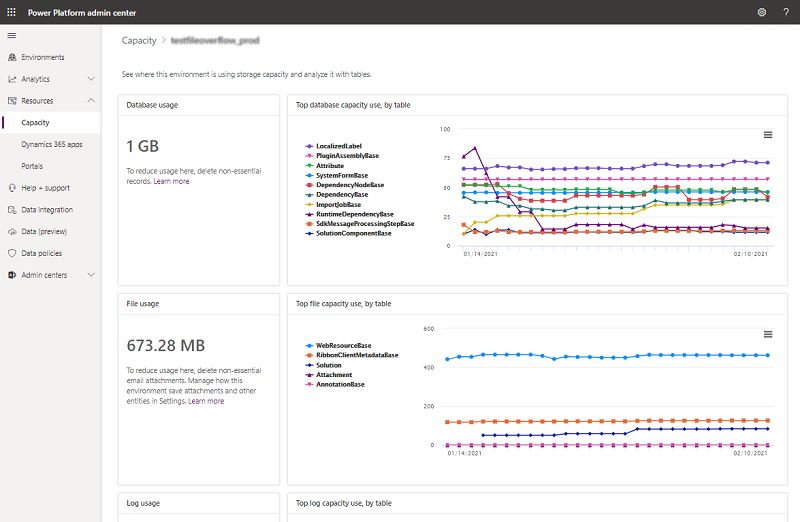
A következő részleteket tekintheti meg:
- Tényleges adatbázis-használat
- A legnagyobb adatbázistáblák és azok időbeli növekedése
- Tényleges fájlhasználat
- A legnagyobb fájltáblák és azok időbeli növekedése
- Tényleges naplóhasználat
- A legnagyobb táblák és időbeli növekedésük
Feljegyzés
A megőrzési funkcióval kapcsolatos tárolókapacitás-jelentések megtekintéséhez tekintse meg a hosszú távú megőrzés alatti Dataverse tárolási kapacitásjelentéseket .
Microsoft Teams lap
Ezen az oldalon megtekintheti a Microsoft Teams környezet által használt kapacitást. A Teams környezet kapacitáshasználata nem számít bele a szervezet Dataverse-felhasználásába.
A lap megtekintéséhez válassza az Erőforrások>Kapacitás>Microsoft Teams lapot.
| Szolgáltatás | Ismertetés |
|---|---|
| Letöltés | Egy Excel .CSV-fájl letöltéséhez válassza a környezetek listája feletti Letöltés lehetőséget, ez a fájl minden környezethez magas szintű tárolási adatokat tartalmaz, amelyekhez a bejelentkezett rendszergazda jogosultsággal rendelkezik a Power Platform felügyeleti központban. |
| Keresés | A Keresés használható a környezet neve és a környezet típusa alapján való kereséshez. |
Bővítmények lap
Ezen az oldalon megtekintheti a szervezet bővítményhasználati adatait, és környezetekhez rendelheti a bővítményeket. További információ: Kapacitásbővítmények megtekintése a Power Platform felügyeleti központban.
Feljegyzés
Ez a lap csak akkor jelenik meg, ha a bérlőben bővítményekkel rendelkezik.
Próbaverzió lap
Ezen az oldalon megtekintheti a próbaverziós környezetek által használt kapacitást. A Próbaverziós környezet kapacitáshasználata nem számít bele a szervezet Dataverse-felhasználásába.
A lap megtekintéséhez válassza az Erőforrások>Kapacitás>Próbaverziók lapot.
| Szolgáltatás | Ismertetés |
|---|---|
| Letöltés | Egy Excel .CSV-fájl letöltéséhez válassza a környezetek listája feletti Letöltés lehetőséget, ez a fájl minden környezethez magas szintű tárolási adatokat tartalmaz, amelyekhez a bejelentkezett rendszergazda jogosultsággal rendelkezik a Power Platform felügyeleti központban. |
| Keresés | A Keresés használható a környezet neve és a környezet típusa alapján való kereséshez. |
Dataverse lap a Licencek (előzetes verzió)
Fontos
- Ez egy előnézeti funkció.
- Az előzetes verziójú funkciók nem éles használatra készültek, és korlátozott funkciókkal rendelkezhetnek. Ezekre a funkciókra kiegészítő használati feltételek vonatkoznak, és a hivatalos kiadás előtt érhetők el, hogy az ügyfelek korai hozzáférést kaphassanak, és visszajelzést adhassanak.
- Ezt a funkciót fokozatosan vezetjük be a régiókban, és előfordulhat, hogy még nem érhető el az Ön régiójában.
Bérlői használat nyomon követése
A kapacitást a Dataverse felügyeleti központ Licencek szakaszában követheti nyomon és kezelheti Power Platform .
- Jelentkezzen be aPower Platform felügyeleti központjába.
- A navigációs panelen válassza a Számlázási licencek> lehetőséget>Dataverse.
Tárhelytípusonkénti felhasználás
A Használat tárolástípusonként csempén megtekintheti az adatbázis, a napló és a fájltároló felhasználását. Ez a szakasz megjeleníti az előre fizetett jogosult kapacitást a megfelelő használattal együtt. Emellett azt is jelzi, hogy a Dataverse használat bármely részét használatalapú fizetéses csomag alapján számlázzák-e.
A legnagyobb környezetigényű tárhely
A Legnagyobb környezetet használó tároló csempe a legtöbb kapacitást használó környezeteket jeleníti meg. Azt is jelzi, hogy a legtöbbet fogyasztó környezetek bármelyike túlhasználatos-e, és részletezi az előre fizetett és a használatalapú fizetéses használatot. Az Adatbázis , a Fájl vagy a Naplólehetőséget választva megtekintheti a megfelelő felhasználási adatokat.
Dataverse Környezet használata
A Legfelső tárolót használó környezetek csempén válassza az Összes környezet megtekintése lehetőséget az összes Dataverse környezet kapacitásfelhasználásának megtekintéséhez. A következő részleteket tekintheti meg:
- A környezet neve
- Túlhasználati állapot, ha a kapacitás le van foglalva a környezethez
- A kapacitás előre le van-e foglalva a környezethez
- Környezet típusa
- Felügyelt környezet állapota
- Használatalapú fizetéses csomag összekapcsolási állapota
- Kapacitás lehívása a rendelkezésre álló bérlői készletből
- Adatbázis-, fájl- és naplófelhasználás
Környezethasználat nyomon követése
- Az Dataverse oldalon válassza a Környezet lehetőséget , és válasszon ki egy környezetet a listából.
- Másik lehetőségként a Legfelső környezetet használó tároló csempén válassza az Összes környezet megtekintése lehetőséget , és válasszon ki egy környezetnevet.
Tárhelytípusonkénti felhasználás
A Használat tárolástípusonként csempén megtekintheti az adatbázis, a napló és a fájltároló felhasználását. Ez a szakasz megjeleníti az előre fizetett lefoglalt kapacitást, ha van ilyen, a megfelelő használattal együtt. Emellett azt is jelzi, hogy a Dataverse használat bármely részét használatalapú fizetéses csomag alapján számlázzák-e.
Táblánkénti felhasználás
A Táblánkénti felhasználás szakaszban megtekintheti az egyes Dataverse táblák által felhasznált tárterület mennyiségét. Egy adott tárolótípus táblafelhasználásának megtekintéséhez válassza az Adatbázis, a Fájl vagy a Bejelentkezés lehetőséget a Használat tárolási típusonként csempén. Válassza ki a fogyasztási trend táblanevét, és kövesse nyomon a napi használati trendeket az elmúlt három hónapban.
Dataverse Keresés fogyasztása és jelentéskészítése
Az adatbázis- és fájltárolás Dataverse mellett a keresés a különböző élményeket biztosító indexeket is tartalmazza. Ezek az indexek támogatják a keresési és generatív mesterséges intelligenciát a strukturált vagy táblázatos adatokban és a fájlokban Dataverse tárolt strukturálatlan adatokban.
A keresés által Dataverse felhasznált tárterület környezeti szinten DataverseSearch nevű táblaként jelenik meg. Korábban RelevanceSearch néven szerepelt .
Dataverse A keresés a felügyeleti központ Környezet Dataverse jelentésében Power Platform is figyelhető:
- Új felügyeleti központ: Licencelési > Dataverse > környezetek lap (táblaonkénti felhasználási jelentés)
- Klasszikus felügyeleti központ: Számlázási > licencek > Dataverse > környezetei lap (táblaonkénti felhasználási jelentés)
Mennyibe kerülnek az indexelt Dataverse keresési adatok?
Minden Dataverse index az Dataverse adatbázis kapacitási sebességével van jelentve. A keresés bekapcsolása Dataverse nem kapcsol be automatikusan semmilyen más élményt. További információ: Mi az a Dataverse keresés?
Kapacitás lefoglalása egy környezethez
A lapon Dataverse kapacitást foglalhat le egy adott környezethez. A kapacitás lefoglalása után megtekintheti a környezetek állapotát, és megállapíthatja, hogy a kapacitáson belül vannak-e, vagy túlhasználati állapotban vannak-e.
- Jelentkezzen be aPower Platform felügyeleti központjába.
- A navigációs panelen válassza a Számlázási licencek> lehetőséget.
- Az Összefoglalás lapon válassza ki a lapot, majd válassza a Kapacitás Dataverse kezelése lehetőséget. A Kapacitás kezelése panel az oldal jobb oldalán jelenik meg.
- Válassza ki azt a környezetet, amelyhez kapacitást szeretne lefoglalni.
- A Kapacitás kezelése panelen tekintse meg a környezet aktuálisan lefoglalt és felhasznált kapacitását.
- A kapacitás lefoglalásához adja meg a kívánt értéket az Adatbázis , a Fájl ésa Napló mezőkben. Győződjön meg arról, hogy a kapacitásértékek pozitív egész számok, és nem haladják meg a panel tetején megjelenő rendelkezésre álló kapacitást.
- Napi e-mail-riasztások fogadása a bérlői és környezeti rendszergazdáknak, ha a felhasznált kapacitás (adatbázis, napló vagy fájl) eléri a lefoglalt kapacitás meghatározott százalékát.
- Válassza a Mentés lehetőséget a módosítások alkalmazásához.
Kapacitástúlhasználat kezelése
Ha egy környezet kapacitásfelhasználása meghaladja az előre lefoglalt kapacitást, két lehetőség közül választhat a túlhasználat kezelésére:
- A Kapacitás kezelése panelen kihasználhatja a bérlő teljes kapacitáskészletéből elérhető kapacitást.
- Azt is megteheti, hogy a Kapacitás kezelése panelen összekapcsolja a környezetet egy használatalapú számlázási csomaggal, ahol a túlterhelést a társított Azure-előfizetésre terhelik.
A tárolókapacitásra vonatkozó jogosultságok túllépésének módosításai
Módosítjuk, hogy mi történjen, ha egy szervezet tárolási kapacitása közel van a bővítményeken keresztül jogosult vagy megvásárolt kapacitáshoz, vagy meghaladja azt.
A tárolási korlátot megközelítő kapacitásról szóló értesítések akkor aktiválódnak, ha a három tárolókapacitás (adatbázis, fájl vagy napló) bármelyikében kevesebb mint 15%-os szabad terület áll rendelkezésre. Egy másik figyelmeztető értesítés arról, hogy a rendszergazdai műveletek hatással lehetnek, a rendszer akkor küld, ha a három tárolókapacitás bármelyike kevesebb mint 5%-kal rendelkezik a szabad területtel. Az értesítés utolsó szintje akkor aktiválódik, ha a bérlő "túlhasználatú" (a tárterület-használat meghaladja a kapacitásjogosultságokat), ami figyelmezteti a rendszergazdát, hogy a következő műveletek már nem érhetők el, amíg a túlhasználat fel nem oldódik:
- Új környezet létrehozása (legalább 1 GB kapacitás szükséges)
- Környezet másolása
- Állítson helyre egy környezetet
- Próbakörnyezet átalakítása fizetőssé (legalább 1 GB rendelkezésre álló kapacitás szükséges)
- Környezet helyreállítása (legalább 1 GB kapacitás szükséges)
- Dataverse adatbázis hozzáadása egy környezethez
Feljegyzés
Ezen küszöbértékek tárolóalapú kapacitásmodell-számítása a tárolásalapú modellben megengedett túlcsordulást is figyelembe veszi. Például az extra adatbázis-kapacitással fedezhető a napló- és fájltúlhasználat, és az extr naplókapacitással fedezhető fájltúlhasználat. Ezért a rendszer figyelembe veszi a túlcsordulási használatot a bérlői rendszergazda által kapott e-mailek számának csökkentése érdekében.
Ezeket az értesítéseket hetente küldjük el a bérlői rendszergazdáknak, rendszergazdáknak Power Platform és Dynamics 365 rendszergazdáknak. Jelenleg nincs lehetőség arra, hogy az ügyfél leiratkozzon ezekről az értesítésekről, vagy delegálja ezeket az értesítéseket valaki másnak. A korábban felsorolt összes adminisztrátori típus automatikusan megkapja ezeket az értesítéseket.
Emellett a felügyeleti központban egy értesítési szalagcím Power Platform is található, ha egy bérlő túllépi a tárolási kapacitást.
Az Online Szolgáltatások Univerzális Licencfeltételei vonatkoznak az online szolgáltatás szervezet általi használatára, beleértve az online szolgáltatás dokumentált jogosultságait vagy használati korlátait meghaladó fogyasztást is.
A szervezetnek rendelkeznie kell a megfelelő licenccel a használt tárolóhoz:
- Ha a dokumentált jogosultságoknál vagy használati korlátoknál többet használ, több licencet kell vásárolnia.
- Ha a tárterület-felhasználás meghaladja a dokumentált jogosultságokat vagy használati korlátokat, felfüggeszthetjük az online szolgáltatás használatát. A Microsoft ésszerű értesítést küld az online szolgáltatás felfüggesztése előtt.
Példa a tárolásikapacitás-forgatókönyvekre, és a kerettúllépés kényszerítésére
Az adatbázisra, a naplóra és a fájlra vonatkozó jogosult kapacitásának határain belül kell maradnia. Ha több kapacitást használt, mint amennyire jogosult, több kapacitást kell vásárolnia, vagy kapacitást kell felszabadítania. Ha azonban túlhasználta az adatbázis-, napló- vagy fájlkapacitást, tekintse át az alábbi forgatókönyveket, hogy megértse, mikor alkalmazza a kényszerítést.
1. forgatókönyv: az adatbázis tárolásikapacitása magasabb a kapacitásnál, és a kerettúllépés kényszerítésénél
| Típus szerint | Jogosult | Felhasznált |
|---|---|---|
| Adatbázis | 100 GB | 110 GB |
| Napló | 10 GB | 5 GB |
| Fájl | 400 GB | 200 GB |
Ez a bérlő 10 GB-tal haladta túl a jogosult adatbázis-használatot. Annak ellenére, hogy 200 GB-os felesleges fájltárral rendelkezik, a bérlő hiányosnak minősül. A bérlőnek vagy tárhelyet kell felszabadítania, vagy további kapacitást kell vásárolnia.
2. forgatókönyv: a napló tárolásikapacitása magasabb a kapacitásnál, és a kerettúllépés kényszerítésénél
| Típus szerint | Jogosult | Felhasznált |
|---|---|---|
| Adatbázis | 100 GB | 95 GB |
| Napló | 10 GB | 20 GB |
| Fájl | 400 GB | 200 GB |
Ez a bérlő 10 GB-tal több naplót használt el a neki kirendeltnél, és csak 5 GB áll rendelkezésére adatbázis-kapacitásban. A bérlő tehát túllépte a keretét, és vagy fel kell szabadítania tárhelyet, vagy további kapacitást kell vásárolnia.
3. forgatókönyv: a fájl tárolásikapacitása magasabb a kapacitásnál, és a kerettúllépés kényszerítésénél
| Típus szerint | Jogosult | Felhasznált |
|---|---|---|
| Adatbázis | 100 GB | 20 GB |
| Napló | 10 GB | 5 GB |
| Fájl | 200 GB | 290 GB |
Ez a bérlő 90 GB-tal haladta túl a jogosult fájlhasználatot. Annak ellenére, hogy 85 GB rendelkezésre áll (80 GB-os adatbázis + 5 GB-os napló) a tárolókapacitásban, a bérlő hiányosnak minősül. A bérlőnek vagy tárhelyet kell felszabadítania, vagy további kapacitást kell vásárolnia.
Példa a tárolásikapacitás-forgatókönyvre, és nincs kerettúllépés-kényszerítés
4. eset: a naplóban a kapacitásánál több adatot tárol
| Típus szerint | Jogosult | Felhasznált |
|---|---|---|
| Adatbázis | 100 GB | 80 GB |
| Napló | 10 GB | 20 GB |
| Fájl | 400 GB | 200 GB |
Ez a bérlő 10 GB-tal több naplót használt el a neki kirendeltnél, de rendelkezésére áll 20 GB adatbázis-kapacitásban. A bérlő nem lépte túl a keretét. A fájltárolási többletjogosultság nem használható a napló- vagy adatbázis-tárolás hiányának kompenzálására.
A tárolásikapacitás-deficit esetén végrehajtandó lépések
Bármikor szabadíthat fel tárhelyet, törölheti a nemkívánatos környezeteket, vagy vásárolhat további kapacitást, hogy megfeleljen a tárterület-használattal kapcsolatos előírásoknak. Ha többet szeretne megtudni a kapacitásbővítményekről, látogasson el a Dynamics 365 licencelési útmutatójába vagy a Licencelési útmutató Power Apps "Bővítmények" szakaszába Power Automate . A szervezet általános beszerzési folyamatán keresztül lehetőség van kapacitásbővítmények vásárlására is.
Gyakran ismételt kérdések (GYIK)
Miért csökken a tárhely-felhasználás az adatbázisban, és lesz egyre nagyobb a fájlban?
Folyamatosan optimalizáljuk Dataverse a könnyű használatot, a teljesítményt és a hatékonyságot. Ennek a folyamatos erőfeszítésnek a része az adatoknak a lehető legjobb tárhelyre való áthelyezése az ügyfelek számára a legalacsonyabb költséggel. A fájl típusú adatok – például a „Jegyzet” és a „Melléklet” az adatbázisból a fájltárolóba kerülnek. Ezzel csökkenthető az adatbáziskapacitás használata , és növekszik a fájlkapacitásé.
Miért csökkenhet az adatbázis-táblamérete, miközben a tábla és a fájl adatméretei változatlanok maradnak?
A fájl típusú adatok – például a „Jegyzet” és a „Melléklet” – az adatbázisból és a fájlok tárhelyére történő áthelyezésének részeként időnként visszaszerezzük a felszabadított adatbázis-területet. Ez az adatbáziskapacitás kihasználtságának csökkenéséhez vezet, míg a táblázat és a fájl adatméretének számítása változatlan marad.
Hatással vannak-e az indexek az adatbázis tárterület-használatára?
Az adatbázis-tárterület a keresési teljesítmény javítására használt adatbázissorokat és indexfájlokat is magában foglalja. Az indexek létrehozása és optimalizálása a maximális teljesítmény érdekében történik, és a rendszer rendszeresen frissíti a rendszert az adathasználati minták elemzésével. Az indexek optimalizálásához nincs szükség felhasználói beavatkozásra, mivel az összes Dataverse tár alapértelmezés szerint engedélyezve van. Az adatbázis-tárterületének ingadozása megjeleníthető az adatbázis indexszámának növekedése vagy csökkenése formájában is. A Dataverse szolgáltatást folyamatosan finomhangoljuk a hatékonyság növelése és az olyan új technológiák beépítése céljából, amelyek javítják a felhasználói élményt és optimalizálják a tárolási kapacitást. Az index méretének növekedése gyakori oka a következő:
- Új szolgáltatásokat használó szervezet (ez lehet egyéni, beépített vagy egy frissítés vagy megoldás telepítésének része).
- Az adatmennyiség vagy a komplexitás változásai.
- A használati szokások változása, amely jelzi, hogy újra kell értékelni az új indexeket.
Ha a gyakran használt adatokhoz gyorskeresés van konfigurálva, ez további indexeket is létrehoz az adatbázisban. A rendszergazda által konfigurált gyorskeresési értékek a következők alapján növelhetik az indexek méretét:
- A kiválasztott oszlopok száma és az oszlopok adattípusa.
- A táblázatok és oszlopok sorainak mennyisége.
- Az adatbázis-struktúra összetettsége.
Mivel az egyéni gyorskeresés típusú kereséseket egy rendszergazda hozza létre a szervezeten belül, ezek lehetnek a felhasználók által vezéreltek is. A rendszergazdák a következő művelettel csökkenthetik az egyéni indexek által használt tárterület egy részét:
- Szükségtelen oszlopok vagy táblák eltávolítása.
- Többsoros szövegoszlopok eltávolítása a felvételből.
Feljegyzés
A Dataverse keresési indexelt adatok azok az adatok, amelyek lehetővé teszik a generatív AI-élmények számára, hogy természetes nyelven értelmezzék a tartalmat. Ez az index a teljes Dataverse keresési felhasználáshoz kapcsolódik.
Mi az a "DataverseSearch" tábla, és hogyan csökkenthetem?
A DataverseSearch tábla (korábbi nevén RelevanceSearch) az általa használt globális keresési és generatív AI-élmények által használt összesített tároló. Tartalmazza a környezethez indexelt táblák összes kereshető, lekérhető és szűrhető mezőjének adatait és a Copilot szemantikai indexeit.
Kezelhető Dataverse a keresés?
A rendszergazda a beállításhoz társított három állapoton keresztül kezelheti Dataverse a keresést:
Ra:
- Ha Dataverse a keresés be van kapcsolva, a keresősáv láthatóvá válik.
- Generatív AI-élmények állnak rendelkezésre adatok felhasználásával Dataverse .
Alapértelmezett:
- Ha Dataverse a keresés Alapértelmezett értékrevan állítva, a keresősáv rejtve van.
- Az adatokat használó Dataverse generatív AI-élmények továbbra is elérhetők.
Ki:
- Ha Dataverse a keresés ki van kapcsolva, a keresősáv rejtve van.
- Az adatokat használó Dataverse generatív AI-élmények korlátozottak.
Feljegyzés
- Dataverse A keresés minden új éles, védőfalas vagy alapértelmezett környezettípus esetében be van kapcsolva , és minden új környezettípus esetében Alapértelmezett értékre van állítva.
- Nincs más beállítás bekapcsolva, ha Dataverse a keresés be van kapcsolva vagy az alapértelmezett.
Milyen műveleteket tehetnek a rendszergazdák?
A szervezet optimális működésének biztosítása érdekében a megfelelő engedélyekkel rendelkező rendszergazdák növelhetik a kapacitást, vagy csökkenthetik Dataverse a keresést az alábbi műveletek végrehajtásával:
- Nyissa meg a felügyeleti központot, Power Platform és kapcsolja ki a Copilot-élményt a modellvezérelt alkalmazásokban.
- Kapcsolja ki a Copilot-élmények beállítását Microsoft Copilot Studio.
- A tudás eltávolítása Copilot Studio.
- Kapcsolja ki a Copilotot a Dynamics 365 alkalmazásokban.
- Kapcsolja ki az AI-kéréseket.
- Nyissa meg a felügyeleti központot, Power Platform és kapcsolja ki Dataverse a keresést.
Fontos
Nem javasoljuk, hogy hajtsa végre ezt a műveletet, mert ez közvetlenül befolyásolja a különböző alkalmazások összes függő generatív AI-élményét és az őket használó összes felhasználót.
A keresés kikapcsolása Dataverse
Ha Dataverse a keresés manuálisan ki van kapcsolva , az Dataverse indexelt adatok törlődnek, és a tőle függő élmények korlátozottak vagy használhatatlanok a felhasználói élmények minden felhasználója számára, beleértve a keresési és generatív AI-beszélgetési képességeket is.
A környezeti rendszergazdáknak 12 órájuk van arra, hogy indexelt adatvesztés nélkül újra bekapcsolják a funkciót.
12 óra alatt:
- Dataverse A keresés indexelt adatvesztés nélkül újra bekapcsolható.
12 óra elteltével:
- Az összes indexelt Dataverse adat véglegesen törlődik.
- A keresés újbóli bekapcsolása Dataverse újra elindítja az Dataverse adatok indexelését.
Fontos
A keresés kikapcsolása Dataverse megszünteti és eltávolítja az indexet 12 órán belül. Ha bekapcsolja Dataverse a keresést, miután 12 órán át ki volt kapcsolva, az egy új indexet hoz létre, amelynek teljes szinkronizáláson kell keresztülmennie. A szinkronizálás akár egy órát is igénybe vehet az átlagos méretű szervezeteknél, és néhány napot a nagy szervezeteknél. Ügyeljen arra, hogy vegye figyelembe ezeket a következményeket, amikor ideiglenesen kikapcsolja Dataverse a keresést.
Mi történik, ha Dataverse a keresés ki van kapcsolva?
A keresés által Dataverse használt összes élmény korlátozott. További információ: Gyakori kérdések a keresésről Dataverse .
A keresés újbóli bekapcsolása Dataverse
A Be kiválasztása: Ha Dataverse a keresés a Ki beállítás után Be értékrevan állítva, az összes index azonnal újraaktiválódik az összes engedélyezett élményben, hogy ennek megfelelően működjenek, és Dataverse a keresési költségek folytatódjanak.
Az alapértelmezett kiválasztása: Ha Dataverse a keresés Alapértelmezett értékre van állítva a Ki beállításután, az indexek csak akkor jönnek létre újra, amikor aktiválódnak. Példák például arra vonatkoznak, amikor egy Copilot Studio ügynök fájlt használ – például helyi fájlt, fájlt, OneDrive fájlt SharePoint vagy Dataverse táblát –, vagy ha egy ügyintézőnek vagy Copilotnak küldenek egy kérést. Az indexek aktiválásakor Dataverse a keresési költségek folytatódnak.
Feljegyzés
Dataverse A keresés nem kapcsolható be vagy ki ugyanabban a környezetben lévő különböző alkalmazásokhoz. A beállítás állapota a környezet összes alkalmazására vonatkozik.
Most vettem meg az új kapacitásalapú licenceket. Hogyan hozhatok létre környezetet ezzel a modellel?
A Power Platform felügyeleti központon keresztül építhet ki környezeteket. További információ: Környezetek létrehozása és kezelése a Power Platform felügyeleti központban.
Új ügyfél vagyok, és nemrég megvásároltam az új ajánlatokat. Az adatbázis-/napló-/fájlhasználatom piros színű. Mi a teendő?
Fontolja meg további kapacitás vásárlását a licencelési útmutató használatával. Másik megoldásként tárhelyet is felszabadíthat.
Meglévő ügyfél vagyok, és hamarosan itt a megújítás ideje. Milyen hatással lesz rám mindez?
A meglévő előfizetéseket megújító ügyfelek dönthetnek úgy, hogy egy ideig a meglévő ajánlatokkal dolgoznak. A részletekért forduljon Microsoft-partneréhez vagy Microsoft értékesítési csapatához.
Power Apps/Power Automate-ügyfél vagyok, adatbázissal rendelkező és anélküli környezetem is van. Fognak ezek tárolókapacitást használni?
Igen. Minden környezet 1 GB-ot használ, függetlenül attól, hogy rendelkezik-e társított adatbázissal.
Kapok értesítést e-mailben, ha a szervezetem túllépi a kapacitást?
Igen, a bérlői rendszergazdák hetente e-mailben kapnak értesítést, ha a szervezetük kapacitása eléri vagy meghaladja a kapacitást. Emellett a bérlői rendszergazdák értesítést kapnak, ha szervezetük eléri a rendelkezésre álló kapacitás 15%-át, és ha a szervezetük eléri a rendelkezésre álló kapacitás 5%-át.
Miért nem kapok többé tárolási értesítéseket?
A kapacitás e-mail értesítéseket hetente három különböző küszöbérték alapján küldjük ki a bérlői rendszergazdáknak. Ha már nem kap tárhelyértesítéseket, ellenőrizze rendszergazdai szerepkörét. Az is előfordulhat, hogy a szervezet túllépi a három előre meghatározott kapacitási küszöbértéket. Ebben az esetben nem kap e-mailes értesítést.
Meglévő ügyfél vagyok. Változni fog-e a fájl- és naplóhasználatom?
A napló- és a fájlhasználat várhatóan nem lesz pontosan ugyanolyan méretű, mint amikor adatbázisban tárolja ugyanezeket az adatokat. Ennek okai a különböző tárolási és indexelési technológiák. A jövőben előfordulhat, hogy a fájl- és a naplótárolóban tárolt, beépített táblák aktuális készlete megváltozik.
A kapacitásjelentés a jogosultságok részletezését licencenként jeleníti meg, de a bérlőm több licenccel is rendelkezik, és nem mindegyik szerepel a lebontásban. Miért?
Nem minden licenc ad felhasználónkénti jogosultságot. A Team Member típusú licenc például nem biztosít felhasználónkénti adatbázis, fájl- vagy naplójogosultságot. Ebben az esetben a licenc nem szerepel a bontásban.
Mely környezeteket veszi figyelembe a rendszer a kapacitásjelentésben?
Az alapértelmezett, a működési és a tesztkörnyezet számít bele a felhasználásba. A próbaverzió, az előnézet, a támogatás és a fejlesztői környezetek nem számítanak.
Milyen táblázatok végződnek „- analytics” elemmel a kapacitásjelentésben?
Az "– Analytics" végződésű táblák olyan táblák, amelyeket egy vagy több Insights-alkalmazás, például a Sales Insights, az Ügyfélszolgálati központ vagy a Field Service és az erőforrás-ütemezési és optimalizálási elemzési irányítópult használ prediktív elemzések vagy elemzési irányítópultok létrehozásához. Az adatok szinkronizálva vannak a Dataverse-táblákkal. Lépjen a telepített Elemzések alkalmazások, valamint az elemzések és irányítópultok létrehozásához használt táblák dokumentációjának További információ.
Miért nem látom többé az Összefoglalás lapot a kapacitásjelentésben?
Ennek oka egy 2023 áprilisában bekövetkezett változás, amely után csak a bérlői rendszergazda, Power Platform az adminisztrátor vagy a Dynamics 365 rendszergazdai szerepkörrel rendelkező felhasználók láthatják az Összegzés lapot a kapacitásjelentésben. A felhasználók, például a környezeti rendszergazdák már nem látják ezt a lapot, és a jelentés elérésekor átirányítják a lapra Dataverse . Ha olyan felhasználóval rendelkezik, akinek hozzáférésre van szüksége az Összefoglalás laphoz, rendelje hozzá a szükséges szerepkörök egyikét.
További információk:
- Értékesítési betekintés
- Field Service és erőforrás-ütemezés optimalizálása (RSO)
- Ügyfélszolgálati elemzések
- Helyszíni szolgáltatás
Ki foglalhat le kapacitást?
A globális rendszergazdai, Power Platform rendszergazdai és Dynamics 365 rendszergazdai szerepkörrel rendelkező felhasználók kapacitást foglalhatnak le Dataverse .
Hatással van ez a bérlő teljes rendelkezésre álló kapacitására?
Ez nincs hatással a bérlői szinten elérhető teljes kapacitásra. A rendszergazdák igény szerint előre lefoglalhatják a kapacitást a bérlői készletből egy környezetbe. Az előre lefoglalt kapacitás csökken a bérlői szint teljes rendelkezésre álló kapacitásához más környezetek számára.
Mi történik, ha a kapacitásfelhasználás meghaladja a lefoglalt kapacitást?
Jelenleg csak az e-mailes értesítésen keresztüli puha kényszerítés van bekapcsolva. A rendszergazdák (rendszergazdák ésPower Platform környezeti rendszergazdák) akkor kezdenek értesítéseket kapni, ha a kapacitáskihasználtság meghaladja a lefoglalt kapacitás 85%-át.
Milyen típusú kapacitások Dataverse oszthatók ki?
Adatbázis-, fájl- és naplókapacitás foglalható le.
Minden környezetben le kell foglalnom a kapacitást, mint más támogatott pénznemekben?
Nem, a rendszergazdák kiválaszthatnak adott környezeteket a kapacitás lefoglalásához.
Kapcsolódó információk
Tárolókapacitás hozzáadása Microsoft Dataverse
Kapacitás kiegészítők
Automatikus hangolás a Azure SQL Database
Újdonságok a tárolásban
Tárhely felszabadítása